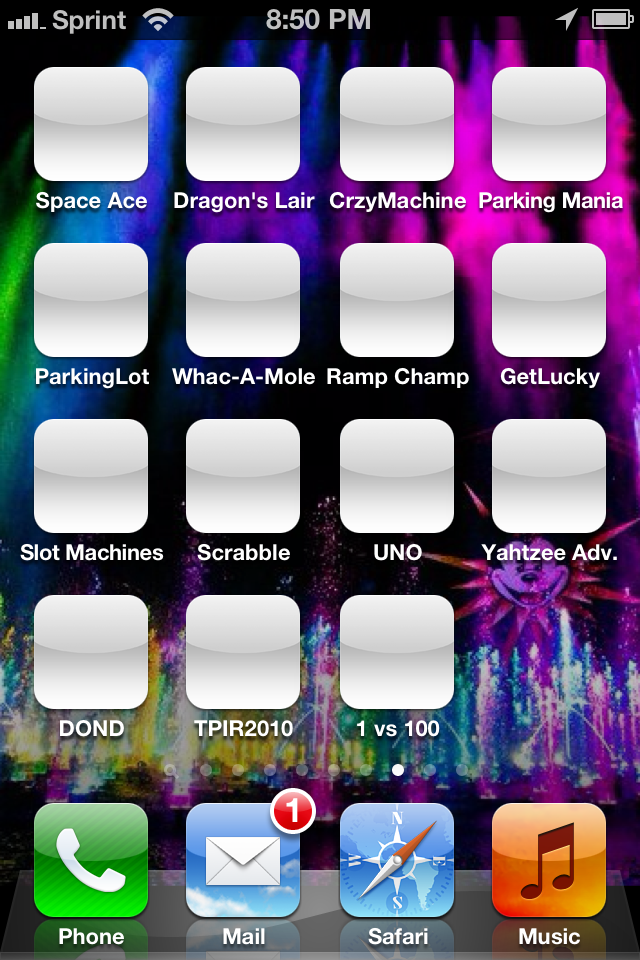Uno de los problemas comunes que enfrentan quienes actualizaron recientemente sus iPhones a la última versión de iOS es que algunos íconos de aplicaciones se vuelven grises.
Esto también puede suceder después de actualizar a un nuevo iPhone con recuperación de datos de un dispositivo anterior. Te mostramos cómo reparar las aplicaciones cuyos íconos están atenuados en el iPhone.
Razones por las que las aplicaciones están atenuadas en el iPhone
Un icono de aplicación gris en el iPhone significa que está inactivo. Esto sucede a menudo debido a un bloqueo de la aplicación. El bloqueo puede ocurrir por varias razones, por ejemplo, la aplicación está intentando actualizarse, pero debido a otros problemas, el proceso no puede completarse.
Lo mismo se aplica cuando transfiere datos a un nuevo iPhone desde una copia de seguridad de datos anterior. A veces, las aplicaciones no se instalan completamente en tu iPhone. Por lo tanto, verá un icono gris con un mensaje de "espera".
Para algunos, todo lo que tiene que hacer es tocar el ícono gris de la aplicación para restaurar la instalación. Sin embargo, en ocasiones el proceso vuelve a detenerse mostrando el mismo mensaje de "espera". Esto significa que la aplicación no se pudo instalar por alguna razón.
Soluciones para programas con iconos grises.
Siga los pasos comunes de solución de problemas a continuación para intentar reparar las aplicaciones atenuadas en su iPhone.
1. Revisa tu red
Dado que las aplicaciones dependen de una buena conexión de red cuando se actualizan o instalan, asegúrese de que su iPhone esté conectado a una red Wi-Fi confiable y estable. Tenga en cuenta que a veces una conexión de datos móviles no será suficiente para instalar o actualizar completamente las aplicaciones. Por lo tanto, estos programas pueden estar atenuados. Asegúrese de que su iPhone esté conectado a una conexión a Internet de alta velocidad.
2. Comprueba el espacio libre en el almacenamiento del iPhone
Como se mencionó anteriormente, no tener suficiente memoria libre puede hacer que las aplicaciones en el iPhone se atenúen. Es posible que su iPhone no tenga suficiente espacio para almacenar los datos que una aplicación necesita para instalarse, actualizarse o funcionar correctamente.
Verifique el almacenamiento de su iPhone y elimine los archivos innecesarios si puede. Para verificar la memoria de su iPhone, simplemente vaya a Configuración> Acerca de> Memoria.
3. Reinicie o fuerce el reinicio de su iPhone
Reiniciar su iPhone puede resolver una cantidad significativa de problemas relacionados con el software. Si un simple reinicio aún no soluciona el problema, también puede intentar forzar el reinicio de su iPhone.
4. Desinstala y vuelve a instalar la aplicación
A veces, para solucionar un problema con una aplicación que está inactiva en su iPhone, debe desinstalarla y luego volver a instalarla. Es posible que haya un problema de compatibilidad con la última actualización de iOS que haya provocado que el ícono de la aplicación esté atenuado.
Puede visitar la App Store y verificar si la aplicación es compatible con la versión actual de iOS.
5. Activar y desactivar el modo avión
Simplemente active el modo avión en su iPhone y déjelo durante unos minutos, luego apáguelo nuevamente. Verifique las aplicaciones atenuadas para ver si se iniciarán ahora.
6. Desactiva la asistencia Wi-Fi
Con Wi-Fi Assist activado, el iPhone se conectará automáticamente a una red celular si detecta una señal débil de Wi-Fi. En el momento de dicho cambio, las aplicaciones que esperan cargarse pueden encontrar un problema de transferencia de datos y sus íconos repentinamente se volverán grises. Para evitar que esto suceda, puede desactivar Wi-Fi Assist en su iPhone.
Siga los pasos a continuación para desactivar Wi-Fi Assist.
- Ir a la configuración.
- Presiona Celular.
- Desplácese hacia abajo y toque para desactivar Wi-Fi Assist.
7. Restablecer la configuración de red
Finalmente, puede intentar restablecer la configuración de red de su iPhone para reparar las aplicaciones que están inactivas en su iPhone.
Siga los pasos a continuación para restablecer la configuración de red de su iPhone.
- Ir a la configuración.
- Toque General, luego desplácese hacia abajo y toque Transferir o Restablecer iPhone.
- Presiona Restablecer.
Presiona Restablecer configuración de red.
Anuncio: Comparación de precios y seguimiento de precios de más de 600,000 productos: consulte Comparador de precios y ofertas online
Si este artículo fue útil para usted, considere apoyarnos haciendo una donación. Incluso $ 1 puede hacer una gran diferencia para nosotros.